

|
MathType是強大的數學公式編輯器,與常見的文字處理軟件和演示程序配合使用,能夠在各種文檔中加入復雜的數學公式和符號,可用在編輯數學試卷、書籍、報刊、論文、幻燈演示等方面,是編輯數學資料的得力工具。 數學公式全都是由數字字母和一些符號組成的,一些常用的字母符號我們使用起來也很熟練,但是在數學中也有一些符號是比較少用的,比如倒著的L,這個符號在一些函數中出現過,表示某一類的函數。在MathType中怎么編輯這個倒著的L呢?下面就來看看MathType倒L符號怎么編輯。 具體操作步驟如下: 1.按照使用習慣打開MathType公式編輯器,進入到公式編輯界面。即可以從Word中打開,也可以是從桌面上的快捷方式或者資源管理器中打開。  打開軟件進入編輯狀態 2.進入MathType編輯界面后,由于這個符號在MathType工具欄的符號面板中是沒有的,因為用得比較少,所以沒有列在面板上,點擊MathType菜單欄中的“編輯”——“插入符號”命令。  點擊“編輯”——“插入符號” 3.在隨后彈出的“插入符號”對話框中,將“查看”設置成“字體”——“Symbol”,其它設置保持默認不動,一般會默認“范圍”是“全部已知字符”。在符號面板中不用拉動滾動條就可以找到這個符號,然后點擊符號后再點擊一下插入,MathType編輯區域中就出現這個符號了。 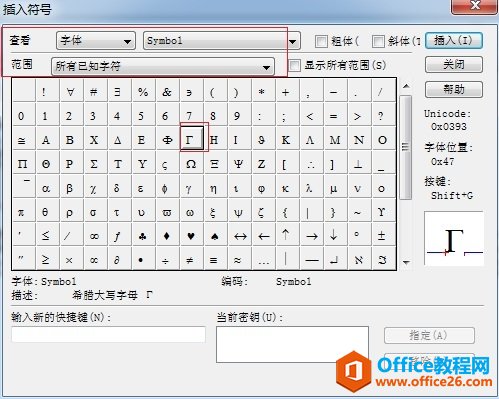 點擊“編輯”——“插入符號” 從符號面板中對符號的描述可以看到這個符號的本質就是一個大寫的希臘字母,只是我們不是很熟悉,用的也比較少,所以在編輯的時候用很生疏。 以上內容向大家介紹了MathType倒L符號的編輯方法,這個符號的編輯過程其實不難,用MathType插入特殊符號時常用的方法,連查看方式也是很平常的,基本不用設置,因為大多數人在使用MathType插入特殊符號時,都不會想到要去設置查看方式,而是直接使用默認狀態,這也是很多人編輯不出符號時所犯的錯誤。 |
溫馨提示:喜歡本站的話,請收藏一下本站!